用PS图像调整菜单命令调出照片的强视觉冲击非主流效果
来源 非主流中文网 发布时间 2009-11-08
原图

最终效果

制作步骤:
1.打开照片(文件-打开)。
2.在通道控制面板选蓝色通道,进入“图象”-“调整”菜单,选“色阶”(或者直接用快捷键“Ctrl+L”调出) 在“输入色阶”三栏输入:25、0.75、150,确认。
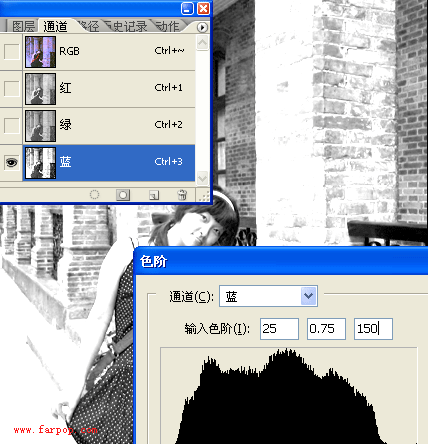
3.在通道控制面板选绿色通道,进入“图象”-“调整”菜单,选“色阶”(或者直接用快捷键“Ctrl+L”调出) 在“输入色阶”三栏输入:40、1.20、220,确认。
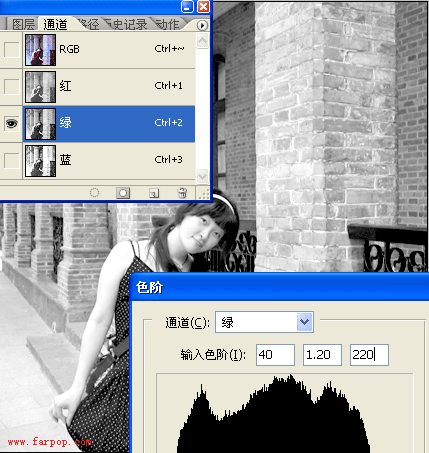
4.在通道控制面板选红色通道,进入“图象”-“调整”菜单,选“色阶”(或者直接用快捷键“Ctrl+L”调出)在“输入色阶”三栏输入:50、1.30、255,确认。
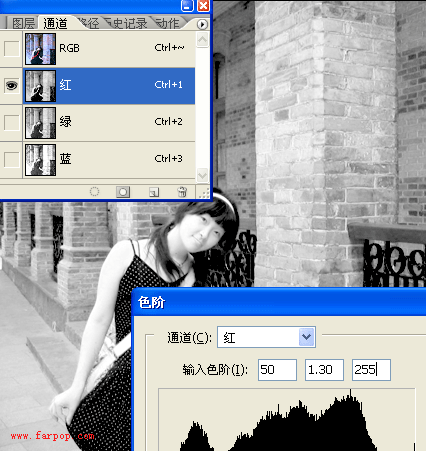
5.在通道控制面板选全部RGB通道,进入“图象”-“调整”菜单,选“亮度/对比度” 调整对比度亮度-5,对比度+20,确认。
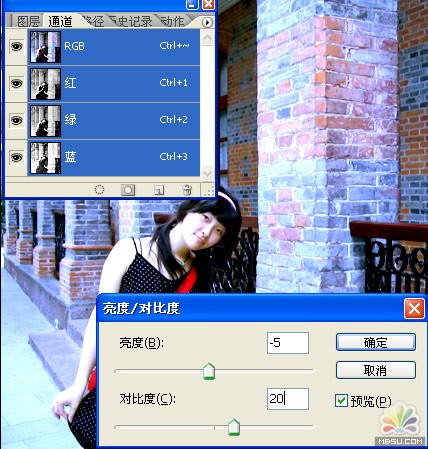
6.在通道控制面板选全部RGB通道,进入“图象”-“调整”菜单,选“色相/饱和度”(或者直接用快捷键“Ctrl+U”调出) 调整饱和度+15,确认。
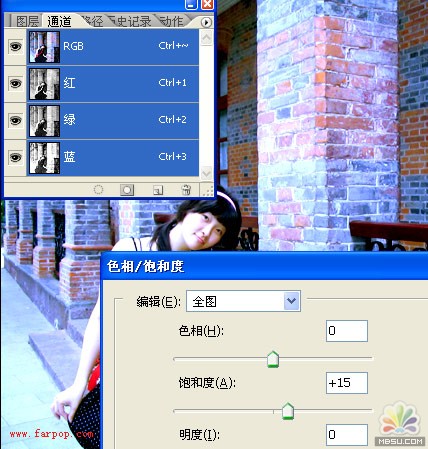
最终完成效果
